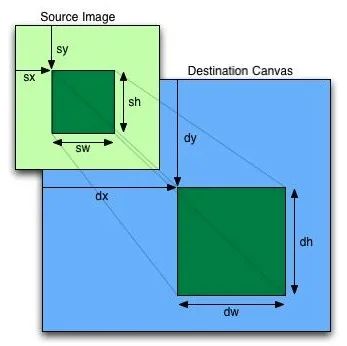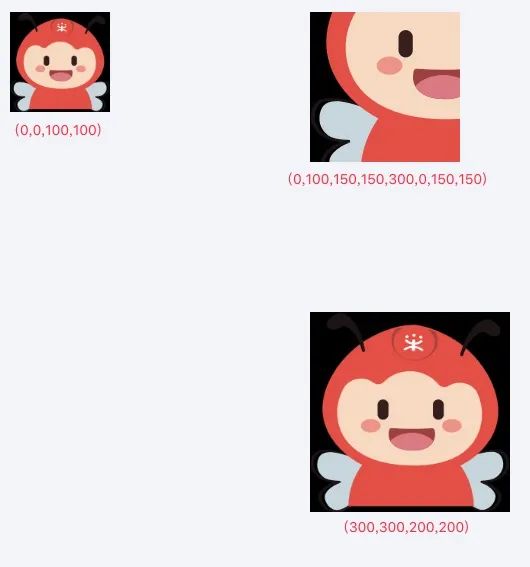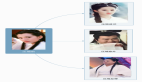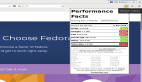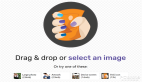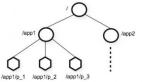前言
说起图片压缩,大家想到的或者平时用到的很多工具都可以实现,例如,客户端类的有图片压缩工具 PPDuck3, JS 实现类的有插件 compression.js ,亦或是在线处理类的 OSS 上传,文件上传后,在访问文件时中也有图片的压缩配置选项,不过,能不能自己撸一套 JS 实现的图片压缩代码呢?当然可以,那我们先来理一下思路。
压缩思路
涉及到 JS 的图片压缩,我的想法是需要用到 Canvas 的绘图能力,通过调整图片的分辨率或者绘图质量来达到图片压缩的效果,实现思路如下:
- 获取上传 Input 中的图片对象 File
- 将图片转换成 base64 格式
- base64 编码的图片通过 Canvas 转换压缩,这里会用到的 Canvas 的 drawImage 以及 toDataURL 这两个 Api,一个调节图片的分辨率的,一个是调节图片压缩质量并且输出的,后续会有详细介绍
- 转换后的图片生成对应的新图片,然后输出
优缺点介绍
不过 Canvas 压缩的方式也有着自己的优缺点:
- 优点:实现简单,参数可以配置化,自定义图片的尺寸,指定区域裁剪等等。
- 缺点:只有 jpeg 、webp 支持原图尺寸下图片质量的调整来达到压缩图片的效果,其他图片格式,仅能通过调节尺寸来实现
代码实现
- <template>
- <div class="container">
- <input type="file" id="input-img" @change="compress" />
- <a :download="fileName" :href="compressImg" >普通下载</a>
- <button @click="downloadImg">兼容 IE 下载</button>
- <div>
- <img :src="compressImg" />
- </div>
- </div>
- </template>
- <script>
- export default {
- name: 'compress',
- data: function() {
- return {
- compressImg: null,
- fileName: null,
- };
- },
- components: {},
- methods: {
- compress() {
- // 获取文件对象
- const fileObj = document.querySelector('#input-img').files[0];
- // 获取文件名称,后续下载重命名
- this.fileName = `${new Date().getTime()}-${fileObj.name}`;
- // 获取文件后缀名
- const fileNames = fileObj.name.split('.');
- const type = fileNames[fileNames.length-1];
- // 压缩图片
- this.handleCompressImage(fileObj, type);
- },
- handleCompressImage(img, type) {
- const vm = this;
- let reader = new FileReader();
- // 读取文件
- reader.readAsDataURL(img);
- reader.onload = function(e) {
- let image = new Image(); //新建一个img标签
- image.src = e.target.result;
- image.onload = function() {
- let canvas = document.createElement('canvas');
- let context = canvas.getContext('2d');
- // 定义 canvas 大小,也就是压缩后下载的图片大小
- let imageimageWidth = image.width; //压缩后图片的大小
- let imageimageHeight = image.height;
- canvas.width = imageWidth;
- canvas.height = imageHeight;
- // 图片不压缩,全部加载展示
- context.drawImage(image, 0, 0);
- // 图片按压缩尺寸载入
- // let imageWidth = 500; //压缩后图片的大小
- // let imageHeight = 200;
- // context.drawImage(image, 0, 0, 500, 200);
- // 图片去截取指定位置载入
- // context.drawImage(image,100, 100, 100, 100, 0, 0, imageWidth, imageHeight);
- vm.compressImg = canvas.toDataURL(`image/${type}`);
- };
- };
- },
- // base64 图片转 blob 后下载
- downloadImg() {
- let parts = this.compressImg.split(';base64,');
- let contentType = parts[0].split(':')[1];
- let raw = window.atob(parts[1]);
- let rawrawLength = raw.length;
- let uInt8Array = new Uint8Array(rawLength);
- for(let i = 0; i < rawLength; ++i) {
- uInt8Array[i] = raw.charCodeAt(i);
- }
- const blob = new Blob([uInt8Array], {type: contentType});
- this.compressImg = URL.createObjectURL(blob);
- if (window.navigator.msSaveOrOpenBlob) {
- // 兼容 ie 的下载方式
- window.navigator.msSaveOrOpenBlob(blob, this.fileName);
- }else{
- const a = document.createElement('a');
- a.href = this.compressImg;
- a.setAttribute('download', this.fileName);
- a.click();
- }
- },
- }
- };
- </script>
上面的代码是可以直接拿来看效果的,不喜欢用 Vue 的也可以把代码稍微调整一下,下面开始具体分解一下代码的实现思路
Input 上传 File 处理
将 File 对象通过 FileReader 的 readAsDataURL 方法转换为URL格式的字符串(base64 编码)
- const fileObj = document.querySelector('#input-img').files[0];
- let reader = new FileReader();
- // 读取文件
- reader.readAsDataURL(fileObj);
Canvas 处理 File 对象
建立一个 Image 对象,一个 canvas 画布,设定自己想要下载的图片尺寸,调用 drawImage 方法在 canvas 中绘制上传的图片
- let image = new Image(); //新建一个img标签
- image.src = e.target.result;
- let canvas = document.createElement('canvas');
- let context = canvas.getContext('2d');
- context.drawImage(image, 0, 0);
Api 解析:drawImage
- context.drawImage(img, sx, sy, sWidth, sHeight, dx, dy, dWidth, dHeight);
img
就是图片对象,可以是页面上获取的 DOM 对象,也可以是虚拟 DOM 中的图片对象。
dx、dy、dWidth、dHeight
表示在 canvas 画布上规划出一片区域用来放置图片,dx, dy 为绘图位置在 Canvas 元素的 X 轴、Y 轴坐标,dWidth, dHeight 指在 Canvas 元素上绘制图像的宽度和高度(如果不说明, 在绘制时图片的宽度和高度不会缩放)。
sx、sy、swidth、sheight
这 4 个参数是用来裁剪源图片的,表示图片在 canvas 画布上显示的大小和位置。sx, sy 表示在源图片上裁剪位置的 X 轴、Y 轴坐标,然后以 swidth, sheight 尺寸来选择一个区域范围,裁剪出来的图片作为最终在 Canvas 上显示的图片内容( swidth, sheight 不说明的情况下,整个矩形(裁剪)从坐标的 sx 和 sy 开始,到图片的右下角结束)。
以下为图片绘制的实例:
- context.drawImage(image, 0, 0, 100, 100);
- context.drawImage(image, 300, 300, 200, 200);
- context.drawImage(image, 0, 100, 150, 150, 300, 0, 150, 150);
Api 中奇怪之处在于,sx、sy、swidth、sheight 为选填参数,但位置在 dx、dy、dWidth、dHeight 之前。
Canvas 输出图片
调用 canvas 的 toDataURL 方法可以输出 base64 格式的图片。
- canvas.toDataURL(`image/${type}`);
Api 解析:toDataURL
- canvas.toDataURL(type, encoderOptions);
type 可选
图片格式,默认为 image/png。
encoderOptions 可选
在指定图片格式为 image/jpeg 或 image/webp 的情况下,可以从 0 到 1 的区间内选择图片的质量。如果超出取值范围,将会使用默认值 0.92。其他参数会被忽略。
a 标签的下载
调用 <a> 标签的 download 属性,即可完成图片的下载。
Api 解析:download
- // href 下载必填
- <a download="filename" href="href"> 下载 </a>
filename
选填,规定作为文件名来使用的文本。
href
文件的下载地址。
非主流浏览器下载处理
到此可以解决 Chroma 、 Firefox 和 Safari(自测支持) 浏览器的下载功能,因为 IE 等浏览器不支持 download 属性,所以需要进行其他方式的下载,也就有了代码中的后续内容
- // base64 图片转 blob 后下载
- downloadImg() {
- let parts = this.compressImg.split(';base64,');
- let contentType = parts[0].split(':')[1];
- let raw = window.atob(parts[1]);
- let rawrawLength = raw.length;
- let uInt8Array = new Uint8Array(rawLength);
- for(let i = 0; i < rawLength; ++i) {
- uInt8Array[i] = raw.charCodeAt(i);
- }
- const blob = new Blob([uInt8Array], {type: contentType});
- this.compressImg = URL.createObjectURL(blob);
- if (window.navigator.msSaveOrOpenBlob) {
- // 兼容 ie 的下载方式
- window.navigator.msSaveOrOpenBlob(blob, this.fileName);
- }else{
- const a = document.createElement('a');
- a.href = this.compressImg;
- a.setAttribute('download', this.fileName);
- a.click();
- }
- }
- 将之前 canvas 生成的 base64 数据拆分后,通过 atob 方法解码
- 将解码后的数据转换成 Uint8Array 格式的无符号整形数组
- 转换后的数组来生成一个 Blob 数据对象,通过 URL.createObjectURL(blob) 来生成一个临时的 DOM 对象
- 之后 IE 类浏览器可以调用 window.navigator.msSaveOrOpenBlob 方法来执行下载,其他浏览器也可以继续通过 <a> 标签的 download 属性来进行下载
Api 解析:atob
base-64 解码使用方法是 atob()。
- window.atob(encodedStr)
encodedStr
必需,是一个通过 btoa() 方法编码的字符串,btoa() 是 base64 编码的使用方法。
Api 解析:Uint8Array
- new Uint8Array(length)
length
创建初始化为 0 的,包含 length 个元素的无符号整型数组。
Api 解析:Blob
Blob 对象表示一个不可变、原始数据的类文件对象。
- // 构造函数允许通过其它对象创建 Blob 对象
- new Blob([obj],{type:createType})
obj
字符串内容
createType
要构造的类型
兼容性 IE 10 以上
Api 解析:createObjectURL
静态方法会创建一个 DOMString。
- objectURL = URL.createObjectURL(object);
object
用于创建 URL 的 File 对象、Blob 对象或者 MediaSource 对象。
Api 解析:window.navigator
- // 官方已不建议使用的文件下载方式,仅针对 ie 且兼容性 10 以上
- // msSaveBlob 仅提供下载
- // msSaveOrOpenBlob 支持下载和打开
- window.navigator.msSaveOrOpenBlob(blob, fileName);
blob
要下载的 blob 对象
fileName
下载后命名的文件名称。
总结
本文仅针对图片压缩介绍了一些思路,简单的使用场景可能如下介绍,当然也会引申出来更多的使用场景,这些还有待大家一起挖掘。
- 上传存储图片如果需要对文件大小格式有要求的,可以统一压缩处理图片
- 前台页面想要编辑图片,可以在 Canvas 处理图片的时候,加一些其他逻辑,例如添加文字,剪裁,拼图等等操作
当然温馨提示:因部分接口有 IE 兼容性问题,IE 浏览器方面,仅能支持 IE 10 以上版本进行下载。